A 6 legjobb internetes indítórögzítő az online tevékenységek rögzítéséhez
Egy bölcs döntés, amelyet meghozhat, ha a képernyőn megjelenő tevékenységeket rögzíti, egy webindító rögzítő használata. Nem kell letöltenie vagy fizetnie, a webindító felvevő egyszerűen, kiváló minőségben rögzíti a képernyőn megjelenő tevékenységeket. Számos online webindító rögzítő létezik különböző funkciókkal, és ez a cikk kiválasztotta a 6 legjobb webindító rögzítőt az Ön számára. Olvassa tovább, hogy megismerje a következő eszközök átfogó áttekintését, és válassza ki a legjobbat az ingyenes próbaverzióhoz.
Útmutató lista
Általános vélemények az 5 legjobb webindító rögzítőről A legjobb alternatíva a kiváló minőségű webindító rögzítőkhöz GYIK a legjobb webindító rögzítőkrőlÁltalános vélemények az 5 legjobb webindító rögzítőről
A webindító rögzítők egyszerű kezelőfelületük miatt gyakran könnyen használhatók. Azonban eltérnek a kínált kiváló funkcióktól és attól, hogy kompatibilisek-e az Ön készülékével. Az öt webindító rögzítővel nézzük meg, hogyan alkalmasak játékmenetek, oktatóanyagok stb. rögzítésére.
1.AnyRec Free Screen Recorder
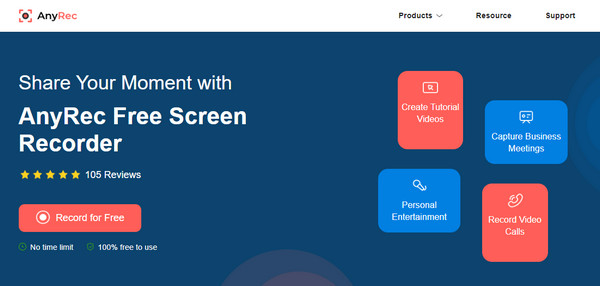
Az első webindító rögzítő, amely népszerű és sok felhasználó által ajánlott AnyRec ingyenes képernyőrögzítő. Az online eszköz kiváló módja annak, hogy rögzítsen minden online tevékenységet, például játékmenetet, filmeket és akár élő eseményeket is. Ingyenesen használható, és csak egy könnyű indítóprogram letöltése szükséges. Az AnyRec Free Screen Recorder elérhető Windows és macOS rendszeren.
Jellemzők:
◆ Könnyen navigálható a funkciókkal teli felülettel, amellyel kiváló minőségű online videókat rögzíthet.
◆ Rögzítse az online üzleti találkozókat és videohívások rendszerhanggal és mikrofonnal.
◆ Lehetővé teszi a felhasználók számára, hogy webkamerás videohívásokat rögzítsenek testreszabható pozíciókkal és méretekkel.
◆ Biztosítson valós idejű rajzeffektusokat megjegyzések és gyorsbillentyűk hozzáadásához a rugalmas rögzítéshez.
2. Web Launch Recorder letöltése
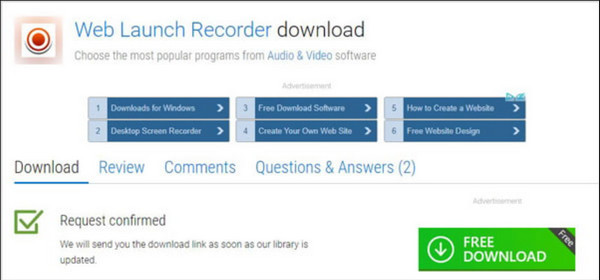
A Web Launch Recorder eszköz lehetővé teszi a képernyőn megjelenő tevékenységek rögzítését a számítógép képernyőjének bármely régiójában. Csúcskategóriás, de ingyenes szolgáltatást biztosít a képernyőn megjelenő bármely tevékenység rögzítésére. Mivel nem korlátozza az összes funkcióját, a Web Launch Recorder egy kiváló online képernyőrögzítő egyszerű alapvető elemekkel.
Jellemzők:
◆ Az online eszköz használatához nincs szükség aláírásra vagy regisztrációra.
◆ Képes a felvételeket többféle formátumba exportálni különböző platformokra.
◆ Hang rögzítésének engedélyezése a rendszer hangjából és a mikrofonból.
◆ Alapvető videószerkesztő, például trimmer, és megoszthat klipeket más közösségi hálózatokon.
3. Nimbusz rögzítése
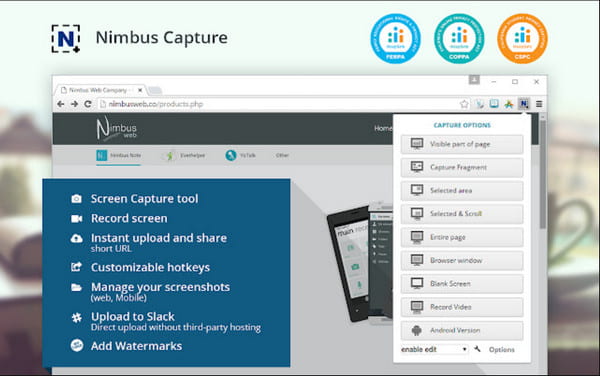
Ez a webindító rögzítő ajánlott eszköz bármilyen böngészőben, például Chrome, Firefox, Edge és Safari segítségével történő rögzítéshez. A Nimbus Capture partnere lehet bárhol az interneten, mivel letöltheti bővítményként. Ezenkívül az eszköz jobb együttműködést biztosít a munkafolyamatokhoz, mivel lehetővé teszi az adatok rendszerezését és tárolását.
Jellemzők:
◆ A legjobb többfeladatos munkavégzéshez, például jegyzetek készítéséhez és ötleteléshez a kollégáknak.
◆ Öt különböző képernyőkép módot, szerkesztőt és megosztási funkciókat kínál.
◆ Állítható gyorsbillentyűk az indítási, szüneteltetési és leállítási funkciók gyors eléréséhez.
◆ Integrálhatja a Nimbus-szal az adatok tárolására és rendszerezésére a fájlok gyorsabb megosztása érdekében.
4. Screencastify
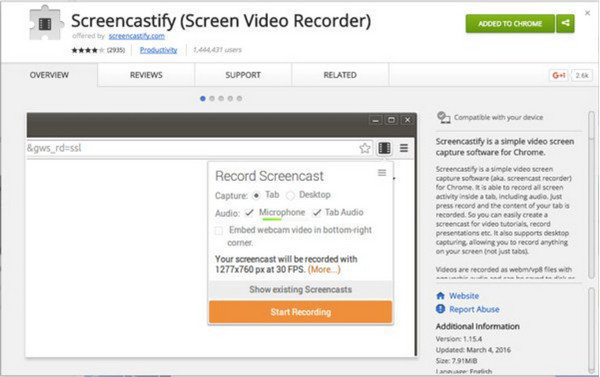
Ha Ön inkább egy egyszerű webindító rögzítő, akkor kipróbálhatja a Screencastify-t. Az eszköz kiválóan alkalmas a Chrome számára néhány másodperc alatt rögzíteni, klipeket szerkeszteni és videókat megosztani. Rajzeszközei a legjobbak a megjegyzésekhez, és pigmentáltabbak a szöveg kiemeléséhez.
Jellemzők:
◆ Szabadon rögzítheti a böngésző lapot, a webkamerát és a mikrofont.
◆ Engedélyezze a rögzített fájlok megosztását a Google Drive-on, a YouTube-on stb.
◆ Lehetővé teszi a felhasználók számára, hogy videofájlokat exportáljanak MP4 formátumba kimeneti formátumként.
◆ Egyszerű felület a funkciók egyszerű vezérléséhez felvétel közben.
5. Screenshot-O-Matic
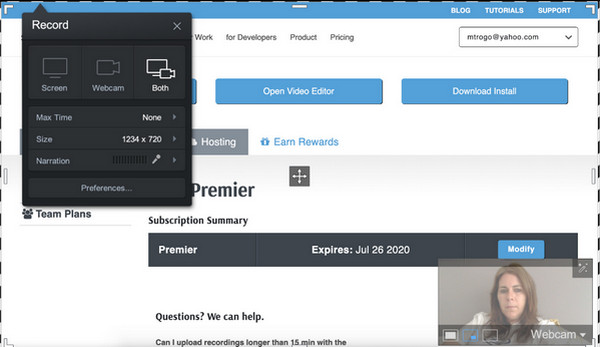
Képernyőkép-O-Matic, az egyik legjobb webindító rögzítő, amellyel egyszerűen rögzíthet videót, és közvetlenül feltöltheti a közösségi média fiókjába. Azt is lehetővé teszi, hogy teljes képernyős vagy egyéni felvételi területet készítsen. A legjobb rész az egyedi szkripteszközök, az automatizált feliratok és a hatékonyabb funkciók használata. Azonban csalódni fog ebben a webindító rögzítőben, mert rögzítési időkorlátja van.
Jellemzők:
◆ Lehetővé teszi a felhasználók számára, hogy felvételeket töltsenek fel a Google Drive-ba, a Dropboxba stb.
◆ Hangközvetítést, stock zenét és feliratokat kínál a rögzített videoklipekhez.
◆ A felhasználók webkamerás értekezleteket rögzíthetnek és tartalmat kezelhetnek.
◆ Adjon ingyenes verziót 15 perces felvételi idővel.
A legjobb alternatíva a kiváló minőségű webindító rögzítőkhöz
A webindító rögzítőknek azonban vannak árnyoldalai is, mint például a korlátozott rögzítési időtartam, az alacsony minőségű kimenet és a szükséges stabil internetkapcsolat. Ezért a legjobb, ha szakembert használunk AnyRec Screen Recorder a jobb teljesítmény érdekében a munkában, a találkozón és a játékban. Ez a webindító-rögzítő alternatíva egy rugalmas megoldás a videó és a képernyőn megjelenő bármely tevékenység rögzítésére. Sőt, nem kell aggódnia a korlátozott idő miatt, mert ezzel a webindító felvevő alternatívával korlátlanul rögzíthet.

Hasznos funkciókat kínál hangellenőrzéshez, megjegyzések hozzáadásához és rajzeffektusok alkalmazásához.
Rögzítsen minden tevékenységet teljes képernyővel, kiválasztott régióterülettel vagy rögzített ablakkal.
Testreszabhatja a rögzítési beállításokat, beleértve a videó felbontását, minőségét, képkockasebességét stb.
Rögzítsen videót, hangot, játékot és telefont, és exportálja azokat MP4, AVI, MOV, WebM stb. formátumban.
100% Biztonságos
100% Biztonságos
Az AnyRec Screen Recorder használata webindító felvevő helyettesítőjeként:
1. lépés.Töltse le a szoftvert a hivatalos webhelyéről. Telepítse eszközére, és indítsa el a képernyőn megjelenő tevékenységek rögzítéséhez. A fő felületen kattintson a "Video Recorder" gombra, és állítsa be a kívánt felvételi beállításokat.

2. lépés.Válassza ki a kívánt régiót a "Teljes képernyő" vagy az "Egyéni" gombra kattintva. A megnyitott ablakot az „Egyéni” gombra kattintva is kiválaszthatja. Ezután kapcsolja be a „Rendszerhang” és a „Mikrofon” funkciót a számítógép hangjának és hangjának rögzítéséhez. Hangellenőrzést végezhet a "Preferenciában".

3. lépésA konfigurálás után kattintson a "REC" gombra a felvétel elindításához ezzel a webindító rögzítő alternatívával. A képernyőn megjelenő widget menü néhány hasznos eszközt kínál a szüneteltetéshez, leállításhoz és rajzeffektusok alkalmazásához. Te is készítsen képernyőképet a "Pillanatkép" gombra kattintva.

4. lépés.Végül vágja le a videót, és válassza ki a kijelölt mappa elérési útját a mentéshez. Kattintson a „Kész” gombra a folyamat befejezésének megerősítéséhez.

100% Biztonságos
100% Biztonságos
GYIK a legjobb webindító rögzítőkről
-
Miért érdemes letölteni az indítót webindító rögzítő használatakor?
Néhány webindító rögzítőnek le kell töltenie az indítót a kiváló minőségű rögzítéshez. Ennek az az oka, hogy több funkciót és beállítást biztosít a tevékenységek professzionális rögzítéséhez.
-
Hogyan készíthetek jó minőségű felvételt webindító rögzítővel?
Bízzon a webindító rögzítőkben, amelyek speciális beállításokat kínálnak a felbontás, a minőség és a formátumok módosításához. AnyRec ingyenes képernyőrögzítő lehetővé teszi a veszteségmentes minőség beállítását.
-
Melyik webindító rögzítő képes élő közvetítésre?
Sajnos egyetlen webindító rögzítő sem támogatja ezt a funkciót. Kipróbálhatod OBS Stúdió ha élő közvetítést szeretne folytatni felvétel közben. Kiváló minőségű kimenetet produkál, és azt is kínálja, hogy professzionális környezetben kezelje felvételeit.
Következtetés
A webindító felvevők rendelkeznek a legjobb funkciókkal a képernyőn megjelenő összes tevékenység rögzítésére. De ez attól is függ, hogyan szereti a felvételt, és ez garantált AnyRec Screen Recorder a legjobb élményt és felvételi teljesítményt nyújthatja. Töltse le most ingyenesen a szoftvert, és nézze meg, hogyan segíthet a felvételi ügyekben.
100% Biztonságos
100% Biztonságos
